Cómo acceder a Samsung Cloud y aprovechar al máximo el servicio
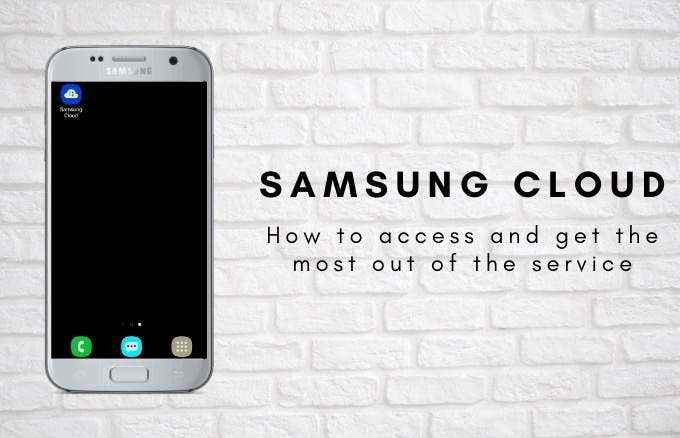
- 3575
- 1134
- Mateo Pantoja
Aplicaciones, juegos, fotos, videos, actualizaciones y otros archivos luchan por el espacio en su dispositivo, y puede ser tedioso tratando de administrar todo con el almacenamiento disponible. A menos que su dispositivo tenga almacenamiento de nube incorporado, puede terminar sin espacio.
Para los usuarios de Samsung, el nativo de Samsung Cloud le permite obtener un almacenamiento en la nube gratuito de hasta 15 GB que pueden servirle bien a medida que almacena y compartir sus archivos en la nube.
Tabla de contenido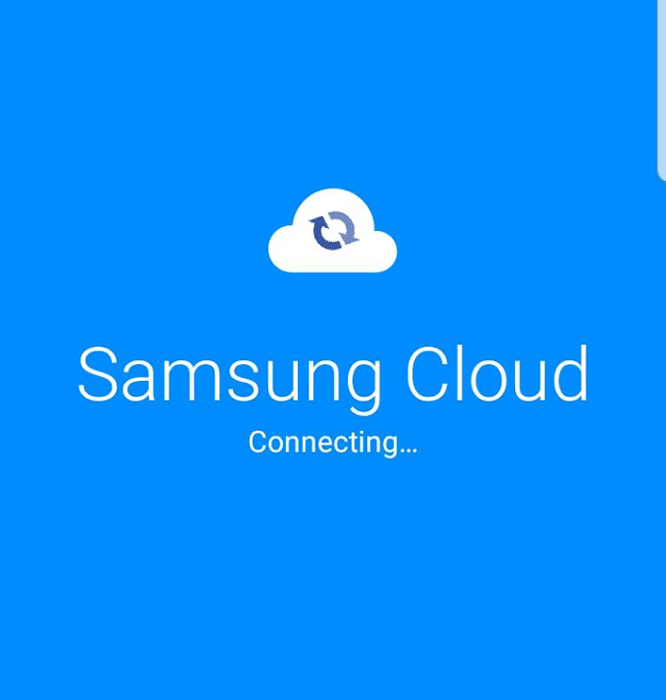
La solución gratuita de copia de seguridad y restauración basada en la nube ofrece 15 GB de almacenamiento en la nube en el que puede hacer una copia de seguridad de los contactos de su tarjeta y SIM, eventos calendario, registros de llamadas, mensajes, diseños de pantalla de inicio, configuración de reloj y aplicaciones, música, documentos y documentos y documentos y documentos grabaciones de voz. También sincroniza contactos, calendario, notas, notas de Samsung, Internet Samsung, Samsung Pass, Recordatorio, Galería y Teclado Samsung.
Nota: Los mensajes y las fotos de WhatsApp no están incluidos en el proceso de sincronización. Además, si su almacenamiento de 15 GB se agota y necesita espacio de almacenamiento adicional, puede comprar más en cualquier momento.
Cómo acceder a Samsung Cloud
Para esta guía, utilizaremos un teléfono inteligente Samsung S8+ con Android 9 (PIE) para describir el proceso de configuración y cómo acceder a Samsung Cloud en su dispositivo.
Hay dos formas de acceder al servicio:
- Uso de la aplicación Samsung Cloud en su dispositivo móvil
- Con Samsung Cloud Web
Cómo acceder a Samsung Cloud usando la aplicación Samsung Cloud
- Ir a Ajustes y tocar Cuentas y copia de seguridad.
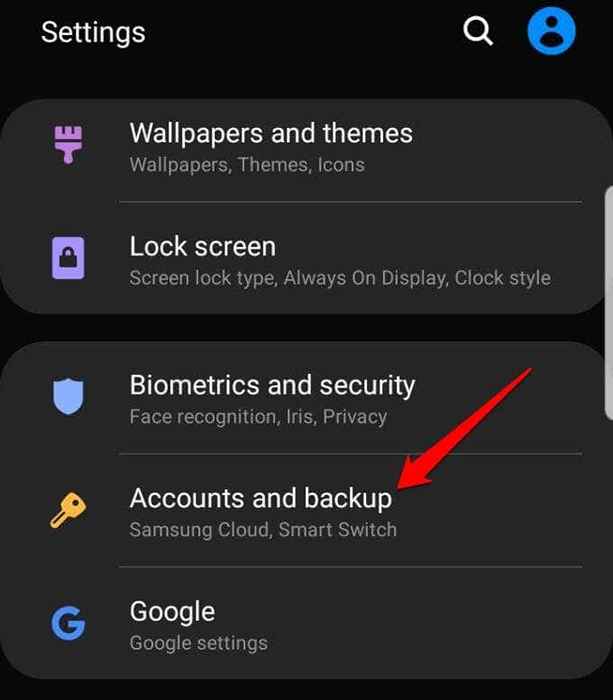
- Grifo Nube Samsung.
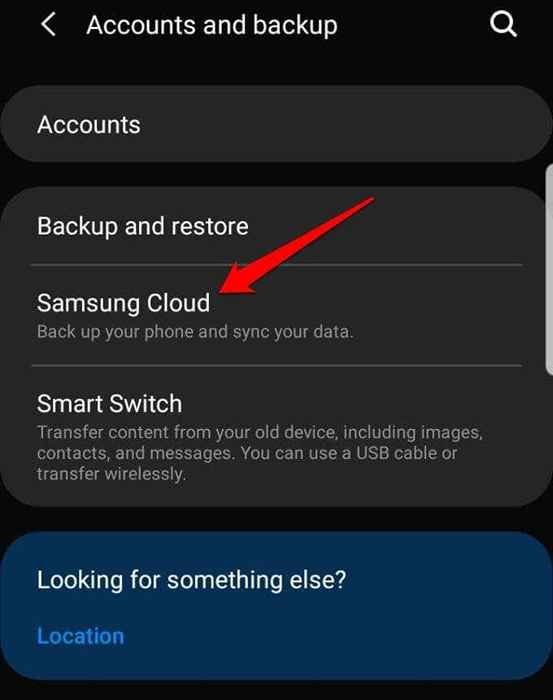
- Es posible que se le solicite que configure la verificación de dos pasos para su cuenta de Samsung.
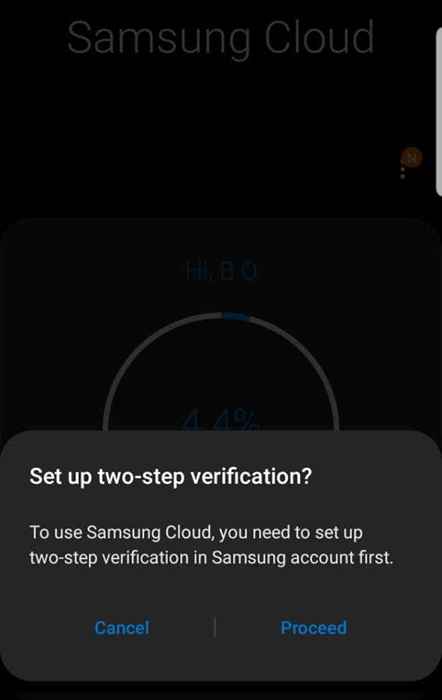
- Toque los permisos relevantes en la pantalla de términos de acuerdo.
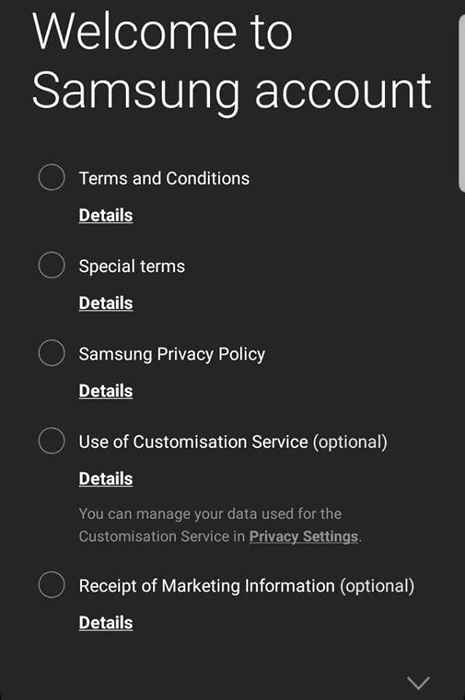
- Ingrese su número de teléfono, haga clic en verificar, y el servicio comenzará a conectarlo con su cuenta de Samsung Cloud.
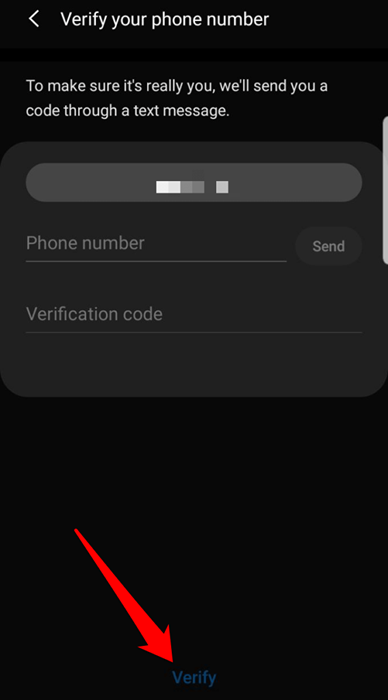
- En la siguiente pantalla, verá la cantidad de almacenamiento utilizada hasta ahora, el plan de almacenamiento en el que se encuentra actualmente (plan básico de 15 GB) y los detalles de los datos o archivos sincronizados en la unidad de nube Samsung. Toque los tres puntos en el lado superior derecho de la pantalla y seleccione Ajustes.
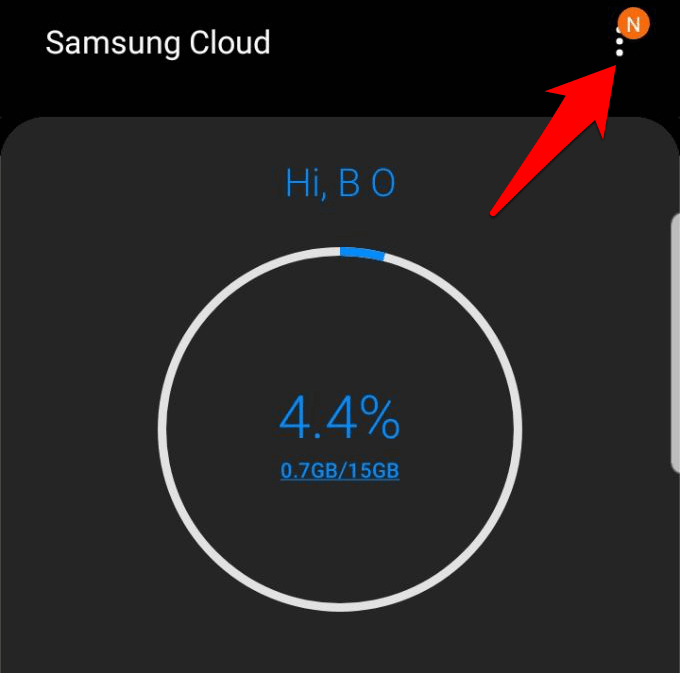
- Alternar el Sincronización y copia de seguridad mientras deambula Cambie para permitir la sincronización de su galería y el respaldo automático de su teléfono a través de una red celular mientras deambula. Si desea conservar sus datos móviles, puede deshabilitar esta opción para permitir la sincronización solo a través de Wifi.
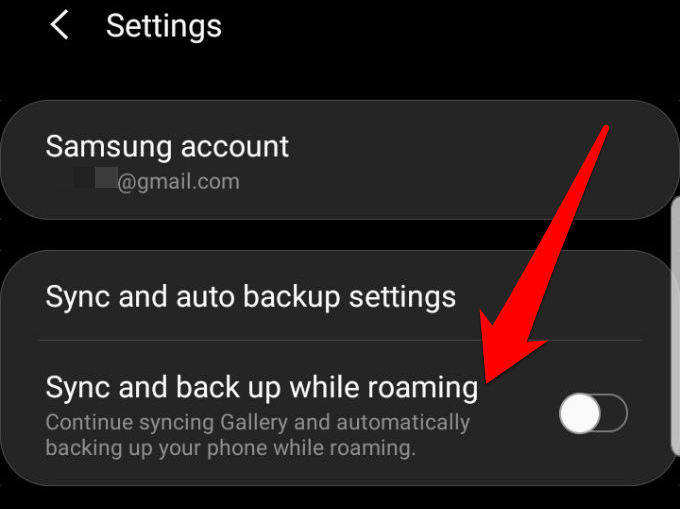
- Grifo Sincronización y copia de seguridad automática ajustes.
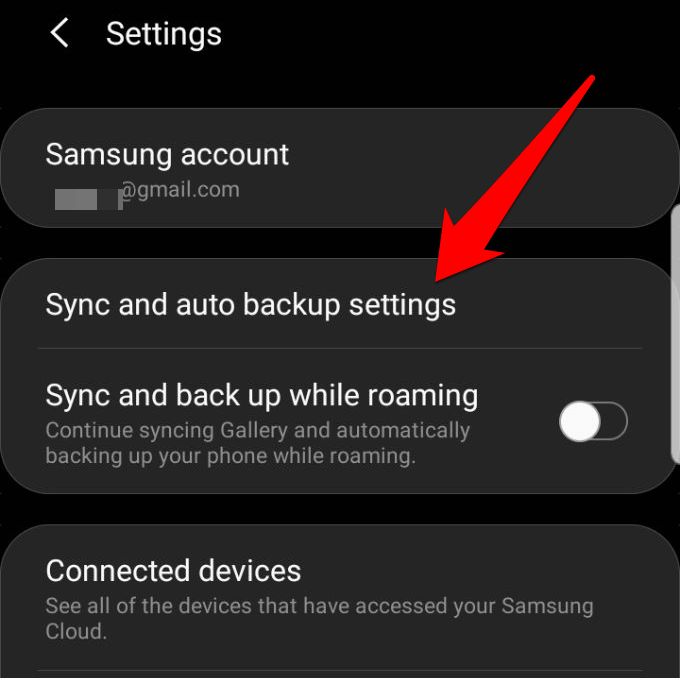
- Bajo la Sincronización pestaña, altere los conmutadores de los datos que desea sincronizar continuamente.
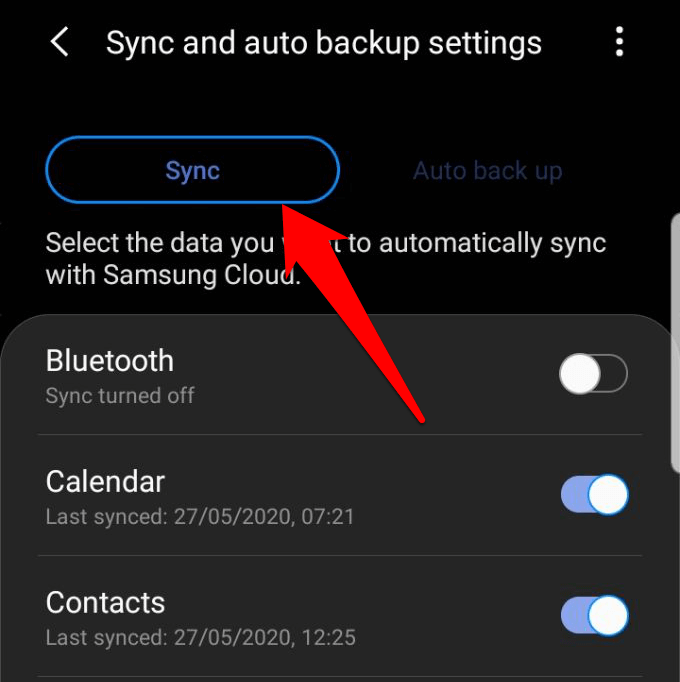
- A continuación, toque Sincronizar ahora para sincronizar manualmente los datos para cada una de las opciones que ha seleccionado. También puedes tocar Copia de seguridad automática y alternar los interruptores de los datos que desea hacer una copia de seguridad.
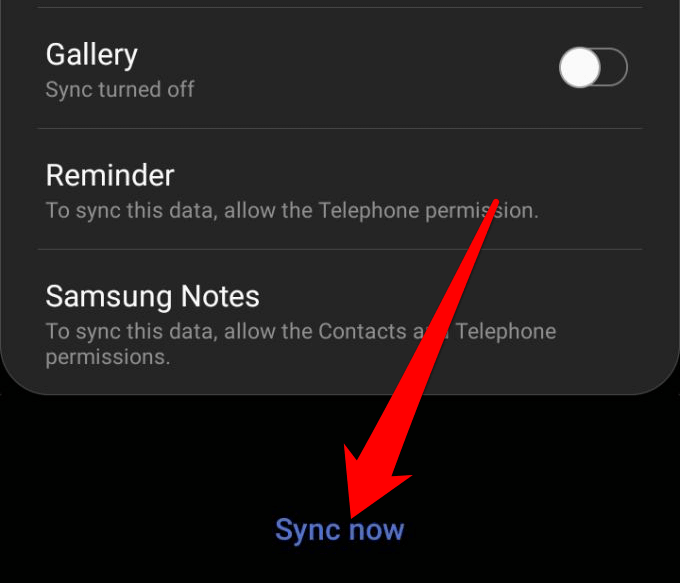
- Regrese al menú principal y toque su nombre para ver el almacenamiento disponible y cuánto se usa actualmente. Grifo Hacer una copia de seguridad de este teléfono Si desea hacer una copia de seguridad de sus datos manualmente.
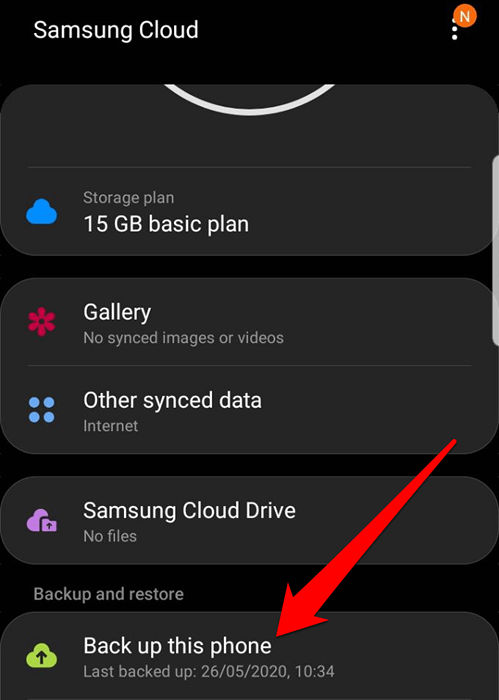
- Para acceder al servicio Samsung Cloud en cualquier momento desde su teléfono o tableta Samsung, vaya a Configuración> Cuentas y tocar Nube Samsung. presione el Hogar clave para salir del servicio. Alternativamente, agregue un icono de acceso directo a su pantalla de inicio tocando los tres puntos en la parte superior derecha de la pantalla, toque Ajustes y cambiar a Mostrar icono de Samsung Cloud.
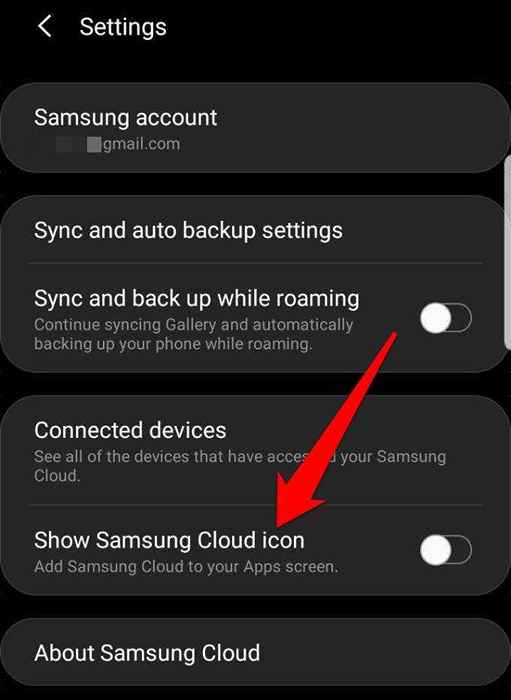
Cómo acceder a Samsung Cloud en la web
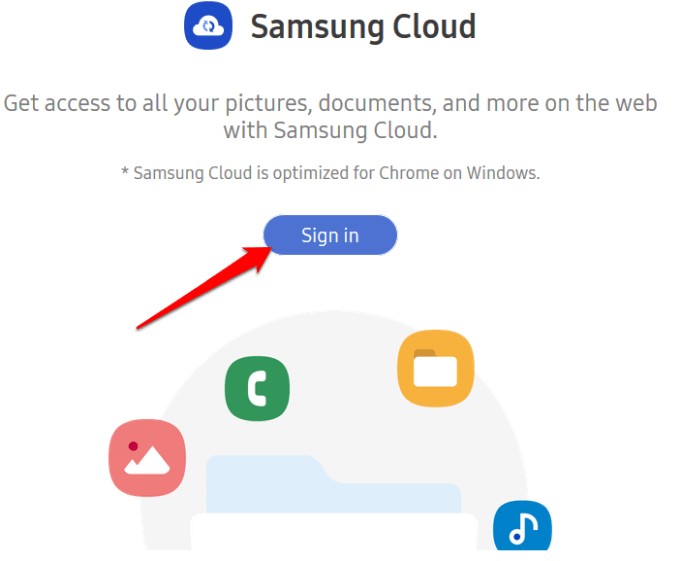
Si está utilizando un navegador web, puede acceder a Samsung Cloud a través del portal web de Samsung Cloud, aunque no podrá agregar ningún archivo.
- Haga clic en el Iniciar sesión Botón e ingrese sus credenciales de inicio de sesión de Samsung Cloud para ver todos los videos, fotos y otros archivos respaldados por su dispositivo Galaxy.
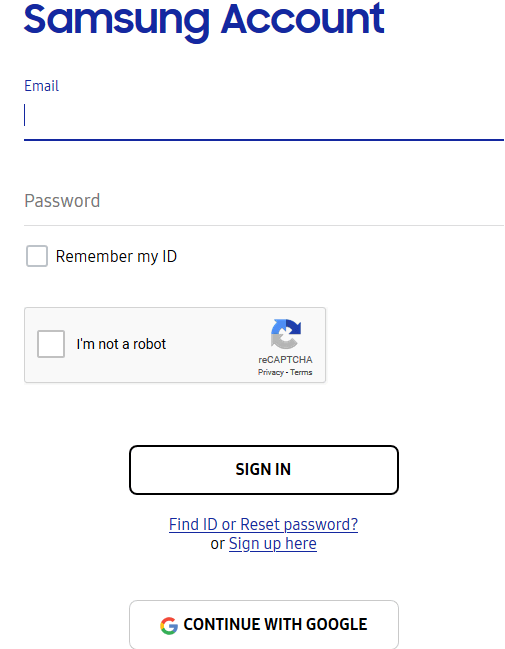
- Se guiará a través del proceso de configuración utilizando la verificación de 2 pasos.
- Una vez que se autentica, puede acceder a su cuenta de Samsung Cloud y consultar todo lo que ha sincronizado, respaldado y almacenado, la cantidad de dispositivos respaldados y el tamaño de sus copias de seguridad.
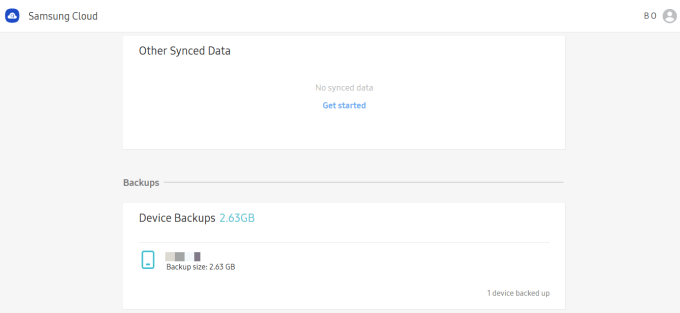
Nota: Se eliminarán cualquier dato que haya almacenado en Samsung Cloud y no haya usado durante más de 12 meses, ya sea sus contactos, fotos, calendario y más. No puede recuperar ningún dato que se haya eliminado después de que dicho período haya caducado, pero recibirá un aviso por adelantado antes de que se eliminen los datos.
Es por eso que debe habilitar la copia de seguridad automática o la sincronización de sus datos manualmente para garantizar que la cuenta esté a salvo de eliminar, y guardar automáticamente sus archivos en el almacenamiento en la nube.
Planes de almacenamiento en la nube de Samsung
El plan básico de Samsung Cloud ofrece 15 GB gratuitos de almacenamiento. Si necesita más espacio, puede actualizar en cualquier momento a un plan de almacenamiento premium.
Para ver los diferentes planes, vaya a Configuración> Cuentas y copia de seguridad> Samsung Cloud y luego tocar Plan de almacenamiento.
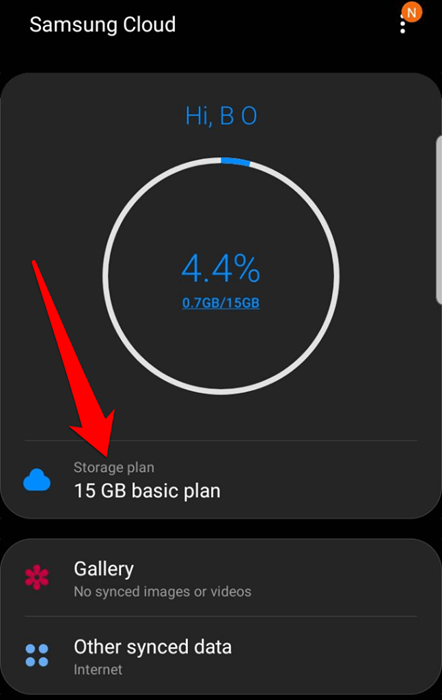
Deslice a la derecha o izquierda para ver los planes, que incluyen:
- Básico (gratuito): ofrece almacenamiento ilimitado para aplicaciones Samsung precargadas sin cargo adicional
- 50GB: ofrece más espacio de almacenamiento por $ 0.99 por mes
- 200 GB: ofrece mucho espacio para todas sus cosas por solo $ 2.99 por mes
Si está listo para actualizar, toque Mejora, y luego tocar Estoy de acuerdo para aceptar los términos y condiciones. Grifo Comprar, Elija un método de pago y toque Comprar Para completar la compra.
Nota: No hay descuentos para suscripciones anuales, y la opción de actualizar no está disponible en todos los operadores o en todos los territorios.
Sin embargo, podría optar por otra opción, como comprar una tarjeta microSD o si tiene una en su lugar, simplemente transfiera los archivos adicionales del almacenamiento de su dispositivo a la tarjeta SD interna.
Para obtener archivos más grandes, consulte nuestra guía sobre las mejores formas de transferir archivos grandes en línea, y descubra otros servicios que puede usar que ofrecen un espacio de almacenamiento en la nube más grande de forma gratuita.
Usas Samsung Cloud? Nos encantaría escuchar su experiencia con el servicio y lo que le gusta o no le gusta al respecto. Suena en la sección de comentarios a continuación.

